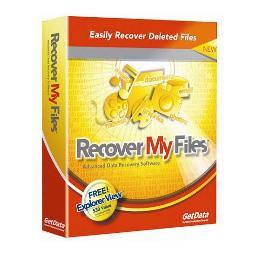
-
GetData
大小:1M语言:1M 类别:图像处理系统:WinXP/Win7/Win10
展开
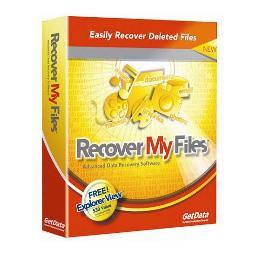
GetData官方版是款专为图形图像所打造的图形数字化软件。GetData不仅支持多种图形格式以及自动数字化还具有丰富的功能以及便捷操作的优势。GetData采用先进的自动化数值算法,可以帮助用户快速的将多种格式的图片转换成矢量图。
1、数字化
自动数字化
GetData图形数字化仪包括两种用于自动数字化的算法。
2、自动跟踪线
此方法旨在数字化实线。选择起点,程序将跟踪线,在其结束处停止。要跟踪线,请使用Operations =>自动跟踪线菜单或上下文菜单(“自动跟踪线”项)。要选择起点,请单击鼠标左键,或单击鼠标右键以额外选择线跟踪方向。
3、数字化区域
此方法适用于任何类型的线,包括虚线。根据当前设置(设置=>选项=>数字化=>数字化区域),数据点设置在网格与线(“在线的中间”)的交叉点处或与区域的边界区域边界“)。您可以选择网格类型(X网格或Y网格),并设置网格线之间的距离。您还可以使网格以这样的方式移动,即它将通过特定的X(或Y)值。要使用区域数字化操作=>数字化区域菜单。首先设置网格类型,网格线之间的距离,以及是否移动网格。然后通过按住鼠标左键并拖动网格(在矩形网格按住Shift以旋转网格的情况下)选择要进行数字化的区域。您可以通过按住Ctrl键移动网格。
这两种算法都使用线和背景颜色(显示在信息窗口中)。当加载图像时,会自动设置这些颜色。要在加载图像后更改它们,可以使用Operations =>设置线颜色和操作=>设置背景颜色菜单项,或使用上下文菜单中的“设置线颜色”和“设置背景颜色”项目(鼠标右键)。
在Settings => Options => Digitize窗口中的“行/背景识别方法”选项允许更改程序区分行和背景的方式。对于具有确定颜色的线使用“按颜色”设置,对于黑白图像使用“按强度” “组合”对所有图像工作相当好。
4、手动数字化
您可以使用点捕获模式(操作=>点捕获模式)进行手动数字化。在这种模式下,数据点也可以移动;移动一个点首先用鼠标右键选择它,然后通过左键将其设置在一个新的位置。数据点也可通过设置
在“放大镜”窗口中双击鼠标左键,或者在主窗口或“放大镜”窗口中按住Shift键并单击。要删除点,使用橡皮擦工具(操作=>数据点橡皮擦)很方便。
5、重新排序点
当使用算法进行自动数字化时,常见的情况是点看起来是错误的顺序。它们可以通过重新排序工具(Operations =>重新排序工具)的帮助重新排序。按住鼠标左键,从第一个点开始移动鼠标。只有当前行被重新排序。如果持有Ctrl,则可以从行的中间开始重新排序。
1、支持的图形格式有tiff,jpeg,bmp和pcx;
2、重新订购工具,便于点重新排序;
3、两种自动数字化算法;
4、方便的手动数字化;
5、保存/打开工作区,允许保存工作并稍后返回工作;
6、获取的数据可以导出到剪贴板;
7、导出格式:txt(文本文件),xls(ms excel),xml,dxf(autocad)和eps(postscript)。
1、下载软件,解压缩,弹出欢迎安装界面,点击next
2、阅读安装协议,勾选“I agree the agreement”,之后点击next
3、选择安装目录,默认C盘,点击“browse”进行更改,继续next
4、选择文件安装文件夹,默认即可,继续next
5、创建桌面快捷方式和快速启动栏方式,自由选择,继续next
6、确认安装信息,点击install
7、安装完成
1、要更改橡皮擦尺寸按住Shift和鼠标左键并移动鼠标(向上以增加橡皮擦大小,向下减小)。重新排序工具可以以相同的方式调整大小。
2、单击“自动轨迹线”按钮(或“操作=>自动轨迹线”菜单)后,将提示您选择起点。单击鼠标左键可以在所有方向上跟踪线,而鼠标右键可以选择自动跟踪的方向。在后一种情况下,单击鼠标左键和右键以设置区域边界。
3、按TAB将鼠标光标移动到放大镜窗口的中心,然后返回。
4、在主窗口中设置点时,它们与图像像素对齐。放大镜窗口允许更准确地设置点。可以通过双击鼠标左键或使用上下文菜单(弹出菜单,当您释放鼠标右键时)在放大镜窗口中设置点。按住Ctrl键使放大镜窗口中的点与主窗口中的图像像素对齐。
5、在点捕获模式下,按住Ctrl键可以更精确地定位光标。
6、在点捕捉模式下,可以移动数据点;移动一个点首先用鼠标右键选择它,然后通过左键将其设置在一个新的位置。
7、在“数字化区域”模式('操作=>数字化区域')中,您可以通过在移动鼠标的同时按住Shift键来旋转矩形网格。按住Ctrl键移动网格。
8、在重新排序工具模式('Operations =>重新排序工具')按住Ctrl键跳过一些数据点,并继续从行的中间重新排序。
1 启动GetData Graph Digitizer,打开要处理的图像文件;
2 设置背景颜色和曲线颜色(“操作->设定背景/线段颜色”),后续拾取数值点的操作要基于颜色信息;
3 设置坐标轴的位置和起始值范围(“操作->设定标尺刻度”)
4 “操作->数字化区域”,启动“数字化区域”方法提取数据点,曲线上提取点的密度由“操作->数字化区域->栅格设置”下dx的值控制(值越大越稀疏),设置好栅格后鼠标变为黑色箭头,用之拖出一个矩形区域,区域内部的曲线就会被自动提取了。这种方法的好处是可以非常简单的(一次操作)提取出所有的数据点,如果选上了不想要的点可以用“操作->数据点移除器”去除,如果点的顺序不对可以用“操作->重新排序工具”改为正确的顺序;
4. 另一种“自动跟踪线段”方法需要多次手工选取曲线上的点,比较麻烦;
另:1. 选取刻度点的时候,微调鼠标位置的方法是按住Ctrl再移动鼠标;
2. 如果有两条颜色不同的数据线,只需要抓其中一条,则可以指定线条颜色和背景颜色,这样就不会受另一条线的干扰了;
3. 如果曲线在某些地方变化剧烈,需要增加一些点,【操作->点捕捉模式】,点选需要增加数据点的位置,然后用【重排序工具】重新排列就行了;
4 “设置->语言”中可以更改界面的语言;
5.可以导出数据到文本文档或者到execl中
加载全部内容

美图秀秀网页版729K21464人在玩美图秀秀是一款非常好用的修图工具,很多人...
下载
南方cass9.1破解版64位/32位66M17672人在玩南方地形地籍成图软件小编必须推荐您使用南...
下载
南方cass11.0免注册版66M17632人在玩南方cass110破解版下载肯定要比南方...
下载
南方cass10.0完美版34M15957人在玩实用绘测,用于绘制数字化地形图、公路曲线...
下载
福昕pdf编辑器去水印绿色版109M12387人在玩推荐一款PDF编辑工具给大伙,福昕pdf...
下载
procreate电脑中文版24M11621人在玩专业级画图软件procreate电脑中文...
下载
CorelDRAW X8中文版64位396M11035人在玩CorelDRAWX8是一款非常好用的...
下载
网银转账截图软件4.95M9049人在玩谁说没钱不能炫富啊?有网银转账截图软件屌...
下载
美图秀秀64位最新版15M8477人在玩美图秀秀64位版2021下载是一款很强大...
下载
常青藤4.2注册机7K7600人在玩当然常青藤42注册机可以针对你所用的常青...
下载